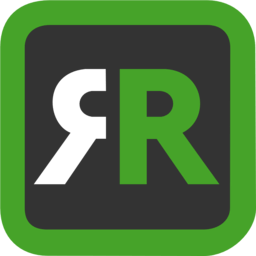
Hakkında
Mac'inizdeki ekranı ve sesi Roku, Roku Roku Streaming Stick veya TV'ye yansıtan uygulama. Tek tek video dosyalarını Mac'inizden TV'nize de aktarabilirsiniz. Ayrıca Mac'inizde ve diğeri TV'nizde bir pencere görüntüleme seçeneğini de içeriyoruz. Uygulamayı kullanarak, yaklaşık 2 ila 3 saniye gecikme (gecikme) olacaktır. Yani bu yansıma oyunlar için uygun değildir. Ancak, film izlemek, sunum yapmak, fotoğraf görüntülemek ve çok daha fazlası için çok uygundur! Deneyiminizin kalitesi yerel ağınızın kalitesine bağlıdır. Deneyimi geliştirmek için bazı ipuçları: 1. Yönlendiricinizi yeniden başlatın. Sadece fişini çekin, 10 saniye bekleyin ve tekrar bağlayın. Bu, yönlendiricinizi yeniden başlatır ve ev ağınızı daha hızlı ve daha kararlı hale getirir. Bu neden işe yarıyor? Yönlendiriciler aslında yazılıma sahip küçük bilgisayarlardır. Yazılımda küçük bellek sızıntıları olur ve bazı işlemler zaman içinde doğru çalışmayı durdurur. Bu yüzden ara sıra yönlendiricinizi yeniden başlatmak iyi bir fikirdir. Tavsiyemiz: haftada bir kez. 2. Ağ ekranını yansıtmak için çok çalışmayın. Açıklandığı gibi, ayna ekranı ağ için yoğundur. En iyi performans için, diğer ağ yoğun işlerini aynı anda yapın. Bu, makinenin ağda yedeklenmesini ve refleks ekranı sırasında İnternet'ten büyük dosyaların yüklenmesini / indirilmesini içerir. 3. Mac'inizi ve Roku kanalınızı aynı yönlendiriciye yerleştirin. Bazı yönlendiricilerde (çift bant) 5Ghz olarak 2.4Ghz kablosuz ağ vardır. En iyi performans için, Mac'inizi ve Roku'nuzu aynı ağda ayarlayın. Tercihen 5 GHz ağ. Ancak kesinlikle 5Ghz ve 2.4Ghz TV'deki Mac'ler değil çünkü performans refleks ekranını olumsuz yönde etkileyecektir. 4. Bir AC veya N kullanın. Yeni yönlendiriciler Wifi yönlendiricisini destekler Yönlendiriciler AC ve N., yalnızca Wifi B ve / veya G'ye sahip olabilir. yönlendiriciniz N AC'yi destekler ve yönlendiricinizin ara bağlantı veya Wifi kablosuz N AC kullanacak şekilde yapılandırılmış olmasını sağlar. Uygulama nasıl: İlk önce, Roku'nuzun Mac'inizle aynı yerel ağa bağlı olduğundan emin olun. Uygulamayı açtıktan sonra, Mac'inizin üst çubuğunda, ağda Roku'nuzu arayacak olan uygulama simgesini göreceksiniz. Bulduğun zaman Roku'nu gösterecek. Artık iki seçeneğiniz var: Mac ekranınızı çoğaltın: Mac'inizi TV'ye koymak için bu ekranı kullanın. Kaynakta, TV'de hangi ekranı (veya monitörü) göstereceğinizi seçebilirsiniz. Mac'inizde birden fazla uygulama kullanıyorsanız, TV'de görüntülemek istediğiniz uygulama penceresini de seçebilirsiniz. Sesi Etkinleştir: Mac'inizin sesini TV'nizde dinlemek için bunu kontrol edin. Ek bir ses denetleyicisine (ücretsiz) ihtiyacınız olacak, buradan indirebilirsiniz: http://bit.ly/MirrorAudio Video dosyasını oynat: Mac'inizde bir video dosyanız varsa ve TV'de oynatmak istiyorsanız bu seçeneği kullanın. Kutuyu sürükleyin ve televizyonda oynatın. Yapılandırma (uygulamanın sağ alt köşesindeki simge): Destek personelimizden 7/24 destek istemek için buraya tıklayın. Normalde sorularınızla ilgili 2 saat içinde cevap verirler. Sorunuz teknik ise, lütfen tanı bilgilerini ekleyin.
Ekran Görüntüleri
İndirme Linkleri
Turbobit
14 MB .dmg
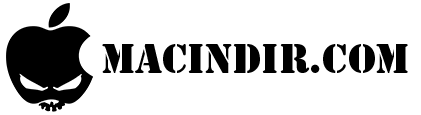
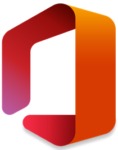


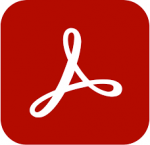





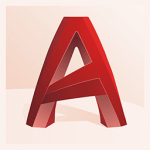

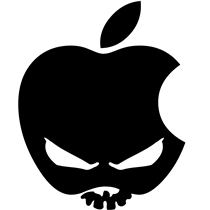








Yorum ekle